リビングでApple Musicを聴く際には、YAMAHAのサウンドバー「YAS-209」とiPhoneをBluetooth接続して聴いているのですが、ふと気づくと上手くペアリングが行われず音楽が聴けない状態になっていました。
状態としては、iPhoneのBluetooth設定画面を開くと「YAS-209」が認識された状態になっているものの、タップしてもペアリングに失敗。一旦「YAS-209」の登録を削除してみたところ、その後は「YAS-209」がBluetoothペアリングの待機状態にもかかわらずiPhone側では認識すらしない状態になりました。
そこでサウンドバー「YAS-209」の電源をオンオフしてみたり、Bluetooth機能をオフにして再度オンにしてみたりとあれこれ対処してみるものの結局直らず。最終手段として「YAS-209」を初期化してみると、なんとか上手くBluetooth機能が動作して無事iPhoneと再ペアリングできました。
という事で、本日はYAMAHAのサウンドバー「YAS-209」でBluetooth接続が出来なくなった時の直し方と簡易のレビューをご紹介しておきます。この方法でも直らない場合は、購入元やYAMAHAのサービスセンターに問い合わせてみてくださいね。
YAMAHAのサウンドバー「YAS-209」でBluetooth接続が出来なくなった時の直し方
もしもYAMAHAのサウンドバー「YAS-209」でBluetooth接続が出来なくなった際の対処方法/直し方をご紹介しておきます。
スマホアプリ「YAMAHA Sound Bar Controller」から「YAS-209」のファームウェアをアップデートしてみる。
まず初めに試してみるべきは、「YAS-209」のファームウェアアップデートです。スマホをお持ちなら以下のリンクから「YAMAHA Sound Bar Controller」アプリをダウンロードしてインストールしましょう。
 Sound Bar Controller 1.0.8(無料)
Sound Bar Controller 1.0.8(無料)
カテゴリ: ミュージック
販売元: Yamaha Corporation – Yamaha Corporation(サイズ: 165.6 MB)
無料 ※価格は記事掲載時のものです。


その後アプリの指示に従って「YAS-209」に接続し、ファームウェアアップデートがあればアップデート処理を行ってください。これで不具合が改善すれば、以後の作業は不要です。
「YAS-209」とペアリングする機器(iPhoneなど)の電源をオンオフしてみる。
ファームウェアアップデートで改善しない場合は、「YAS-209」の電源オンオフと、ペアリングする機器(iPhoneなど)の電源も一旦オンオフしてみましょう。
「YAS-209」の場合はリモコンやサウンドバー本体の電源ボタンで操作してください。「YAS-209」の電源がオフになったら、ペアリングする機器(iPhoneなど)の電源も一旦オンオフしてみてください。出来れば「YAS-209」のコンセント自体も一度抜いて数分待ってから再度コンセントに挿すとベターかもしれません。
その後再度ペアリングする機器(iPhoneなど)のBluetooth設定画面を開き、上手くBluetooth接続できるかどうか確認してみましょう。
「YAS-209」のBluetooth機能を一旦オフにして再度オンにしてみる。
もしも上記の方法でも改善しない場合は、一旦「YAS-209」のBluetooth機能をオフにし、再度オンにしてみましょう。やり方は以下の通り。
まずは「YAS-209」の電源をオフにします。
その後リモコンの「Bluetooth」ボタンを5秒長押ししします。

すると「BLUETOOTH」のランプが消灯します。
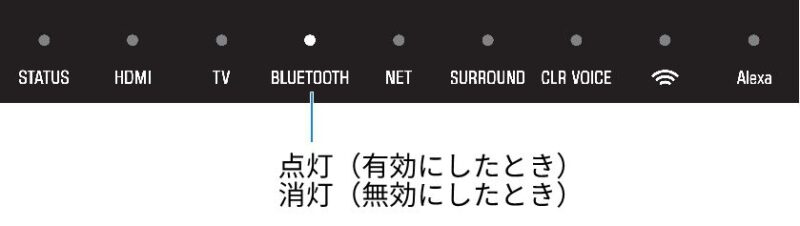
その後は先ほどと同様、リモコンの「Bluetooth」ボタンを5秒長押しすると、今度は「BLUETOOTH」のランプが点灯します。以上でBluetooth機能のオンオフが完了です。
作業が完了したら「YAS-209」の電源をオンにし、リモコンで「BLUETOOTH」ボタンを押してペアリング待機状態にしてください。そしてiPhoneなどの機器でBluetoothの設定画面を開き、「YAS-209」が認識されているか確認してみましょう。
※自分の場合はBluetooth機能のオンオフ自体が上手く動作しませんでした。
「YAS-209」を初期化してみる。
もしも上記の対処でもBluetoothのペアリングが出来ない場合は、「YAS-209」を初期化してみましょう。ただし、初期化すると当然ながら設定済みの項目は再度設定し直す必要が出てきますし、Alexaへのログインもやり直す必要が出てきます。一応ご注意ください。
「YAS-209」の初期化方法は以下の通り。
まずは「YAS-209」の電源をオフにします。
その後Alexa以外のすべてのランプが点滅するまで、「YAS-209」上面の【音量アップボタン】を押したまま【電源ボタン】を押してください。

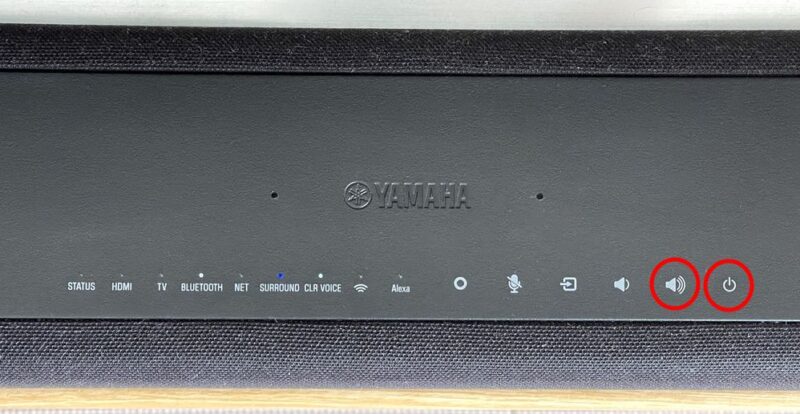
以上で「YAS-209」の初期化が完了です。
初期化が完了したら「YAS-209」の電源をオンにしてソースをBluetoothに切り替え、ペアリング待機状態にしてからiPhoneなどのBluetoothペアリングしたい機器で設定画面を開きましょう。
自分の場合はこれで無事に再度「YAS-209」とiPhoneをBluetoothペアリングすることが出来ました。
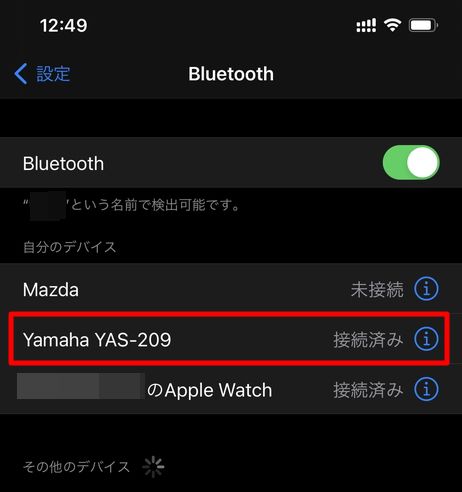
「YAS-209」の説明書について
「YAS-209」の説明書は以下のページから読むことが出来ます。操作に迷ったら一読してみましょう。
「YAS-209」簡易レビュー:音質は上々、ウーファーがあるので低音の迫力も十分。ただしBluetooth接続がやや不安定なのが難点。

最後に「YAS-209」に関する簡易のレビューをご紹介しておきます。
テレビを「REGZA 65Z730X」に買い替えたのを機に本当はホームシアターを組もうと思っていたのですが、妻から子供が小さいのでスピーカーケーブルが危険/見栄えが悪くなる/掃除が面倒などの意見で速攻却下されました。
そこでせめて少しでも良い音でテレビを楽しみたいと思いあれこれ検討した結果購入したのが、この「YAS-209」でした。SONYのサウンドバーとも悩みましたが、YAMAHAのAVアンプを所有していて気に入っているので、今回はYAMAHAを選択してみた次第です。
結果、音質面は価格を考えれば十分納得の出来。高音域から中音域はしっかりサウンドバーで再生され、簡易的なサラウンド機能も楽しめます。そしてウーファーも付属するので、低音はかなり迫力があります。テレビで映画を楽しむなら、サウンドの迫力が大いに増すのでなかなかいい感じです。また、音楽を聴いても十分満足できる音質であり、個人的には音質の面では大きな不満はありません。
ただし、サラウンド感についてはおまけ程度。やや音の広がりは感じられますが、ホームシアターの5.1chのような音の左右移動や後ろから聞こえるような感じは希薄です。あくまでもテレビの音をグレードアップさせるイメージで楽しむのが良いでしょう。
そして意外と便利だったのが「Alexa」が搭載されている点。ちょっとした調べ物やソースの切り替え、Prime Musicの再生なども手軽に行えるので重宝しています。
難点は、今回の記事の主題にもなっていますが、Bluetooth接続がやや不安定な事でしょうか。今までも何度かペアリングに失敗して再ペアリングしたりしたことはありました。今回は幸い初期化で直りましたが、もう少しBluetooth関連は動作を安定させてほしいと思います。
総合的にみるとコスパはなかなか良いと思うので、テレビの音を良くしたい方、映画などを迫力ある音で楽しみたい方、スマホの音楽をBluetooth接続して楽しみたい方、Alexa搭載のサウンドバーが欲しい方などはぜひ検討してみてくださいね。
ちなみに「REGZA 65Z730X」ですが、本当は有機ELモデルが欲しかったものの値段が高く断念。ただし、液晶でも4Kで十分綺麗ですし、タイムシフトマシン機能が搭載されているのでテレビの全録が出来る点も非常に重宝しています。最近は有機ELモデルも値下がりしてきているので、興味のある方は検討してみてくださいね。とにかく東芝のタイムシフトマシンは本当に便利ですよ。
もしも現在所有しているテレビを手軽に全録化したいなら、タイムシフトマシンHDDを購入するのがおすすめ。価格も5万円切りなので比較的買いやすいかと思います。

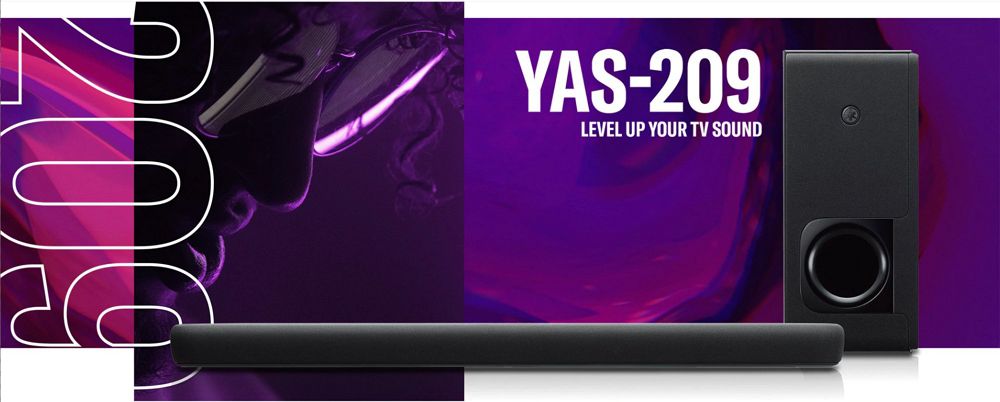

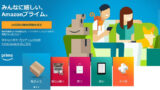



























コメント